MEGA är en applikation med flera plattformar som synkroniserar våra filer och mappar mellan den lokala datorn och MEGA-molnservern online. Alla ändringar som görs lokalt på en persondator synkroniseras automatiskt på molnservern. MEGA tillhandahåller en klientapplikation för Linux-datorer, inklusive Linux Mint. MEGA erbjuder gratis 50 GB lagringsutrymme på molnet. Dessutom kan du också köpa mer lagringsutrymme om du använder mer än 50 GB utrymme.
Det här inlägget förklarar installationen och användningen av MEGA cloud drive Synch på Linux Mint.
Installerar MEGA Cloud Drive Sync på Linux Mint
MEGA kan installeras på Linux Mint från Debian-paketet. Öppna webbläsaren och besök MEGA: s officiella webbsida (https: // mega.io / synk / aff).
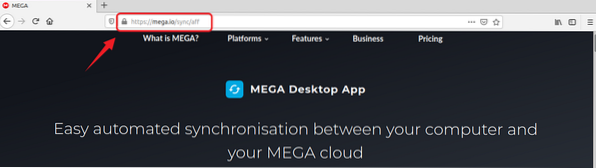
Webbsidan kommer automatiskt att upptäcka din verksamhet. I annat fall väljer du Linux och klickar på Lista över Linux Distros.
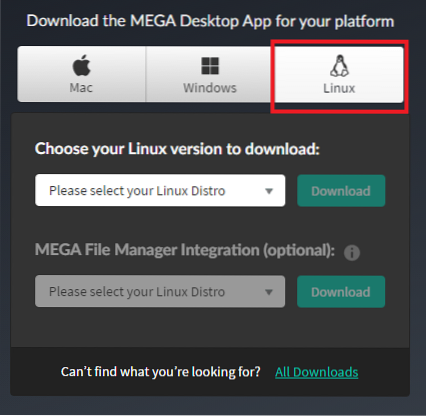
Välj Linux Mint-versionen från listan över Linux Distros.
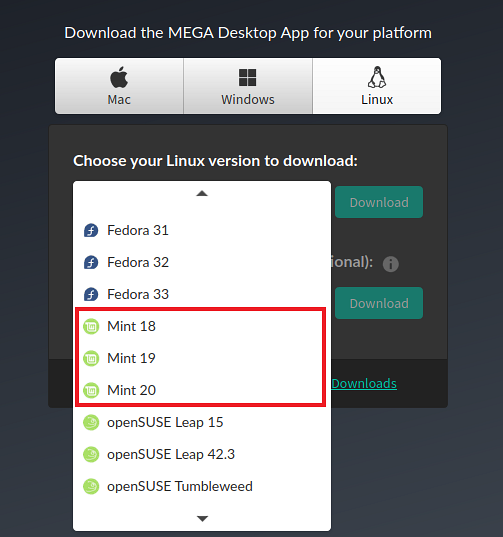
Jag använder Linux Mint 20 för att installera synkroniseringen av MEGA cloud-enheten.
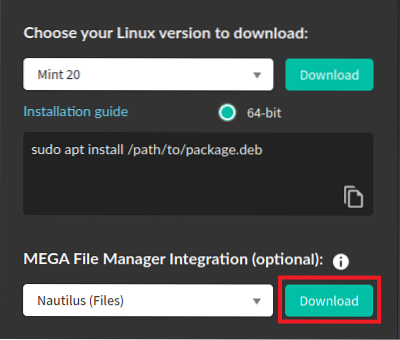
När du har valt din Linux Mint-version klickar du på 'Ladda ner.''
MEGA Cloud Drive Synch .deb-paketet laddas ner. Välj 'Spara fil' och tryck på 'OK.''
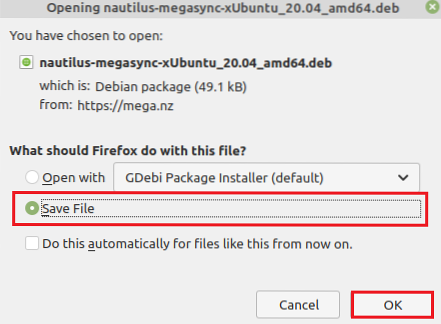
Du ser alternativet att ladda ner Nautilus-filerna på nedladdningssidan, som integrerar MEGA-klientens filhanterare. Klicka på "Ladda ner" och följande dialogruta visas. Välj 'Spara fil' och tryck på 'OK.''
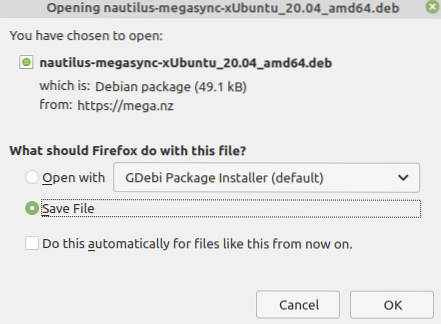
Öppna en kommandorad och uppdatera apt-paketlistan:
$ sudo apt uppdatering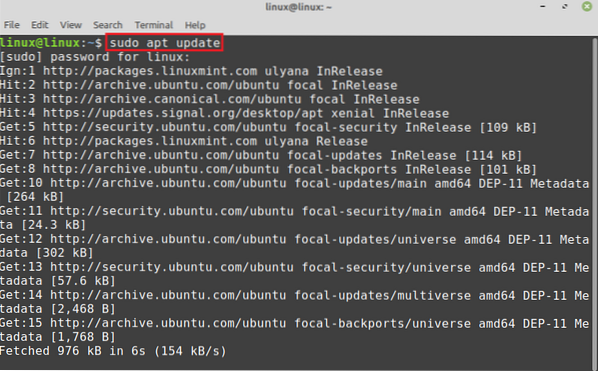
Gå sedan till katalogen 'Nedladdningar':
$ cd Nedladdningar
Debians paket lagras i 'Nedladdningar.'Linux Mint 20 Ubuntu 20.04 baserad. Därför innehåller MEGA Debian-paketet Ubuntu 20.04 i namnet. Installera nu MEGA-molnedrivningssynkroniseringen med kommandot:
$ sudo apt installation ./ megasync-xUbuntu_20.04_amd64.deb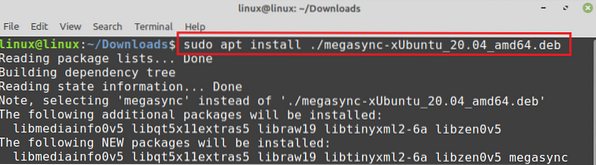
Tryck på 'y' för att fortsätta installera MEGA-synkroniseringen.
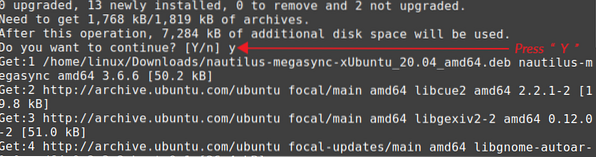
När MEGA-synkroniseringen har installerats skriver du kommandot nedan för att installera nautilus Debian-paketet:
$ sudo apt installation ./ nautilus-megasync-xUbuntu_20.04_amd64.deb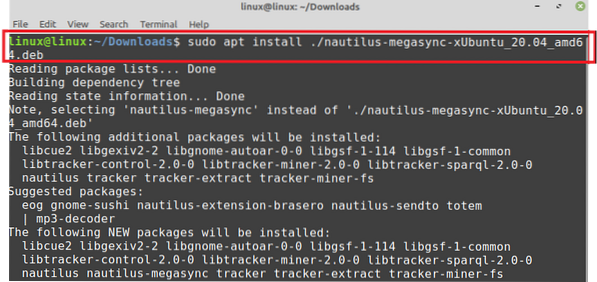
Tryck på 'y' för att fortsätta installera Nautilus.
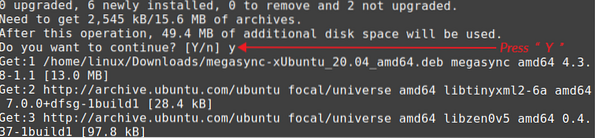
Komma igång med MEGA på Linux Mint
När synkroniseringen av MEGA-molnenheten har installerats öppnar du applikationsmenyn och söker efter MEGA. Klicka på 'MEGAsync' för att öppna den.

Du hittar alternativen för att logga in på MEGA eller skapa ett nytt konto på den angivna skärmen.
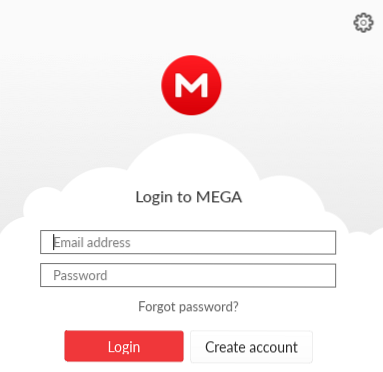
Om det inte finns något befintligt konto klickar du på 'Skapa konto' och fyller i lämpligt i alla obligatoriska fält. Markera kryssrutan Användarvillkor och klicka på 'Nästa'.''
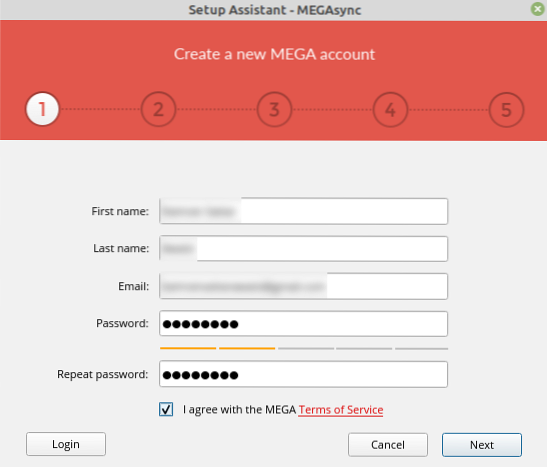
När kontot skapas öppnas en webbsida i din webbläsare och du måste välja kontotyp från det.
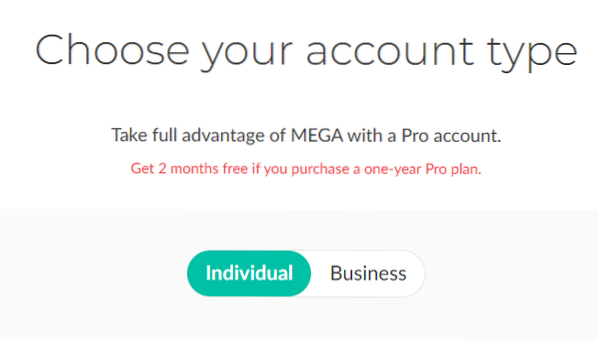
Dessutom kommer du att se prissättning och prenumerationspolicy för MEGA moln enhet synkronisering på denna webbsida. För 50 GB gratis molnlagringsanvändning, klicka på “Kom igång gratis.”
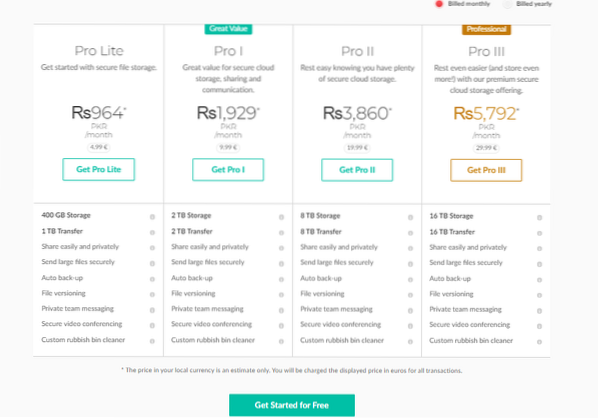
Ett bekräftelsemail skickas till den angivna e-postadressen. Öppna e-postmeddelandet och bekräfta ditt konto.
Därefter kommer ett inloggningsfönster att fråga. Ange e-postadressen, lösenordet och tryck på Nästa.''
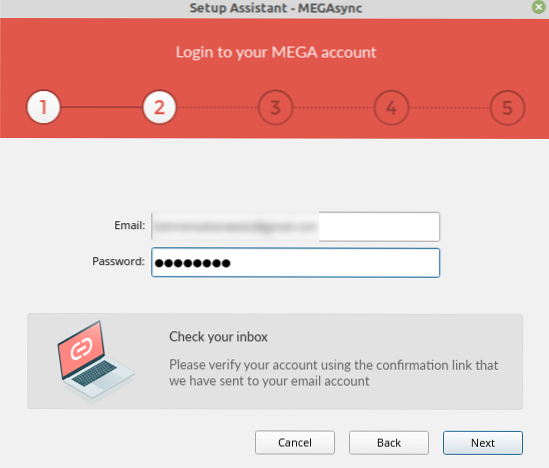
Välj nu Full Sync eller Selective Sync installationstyp. Jag väljer Full Sync och det kommer att synkronisera alla filer och mappar på min dator i molnet.
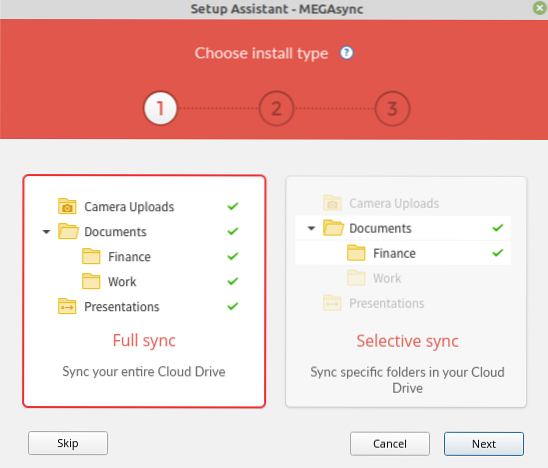
En ny mapp för MEGA skapas i hemkatalogen. Om du vill spara den på en annan plats, klicka på 'Ändra' och välj platsen. Klicka på "Nästa" efter lyckat platsval.''
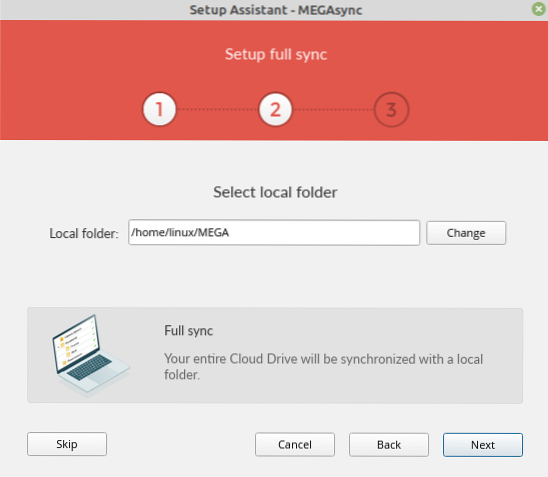
När allt är klart klickar du på "Slutför" och MEGA-molnsenhetssynkronisering kommer att ställas in på din dator.
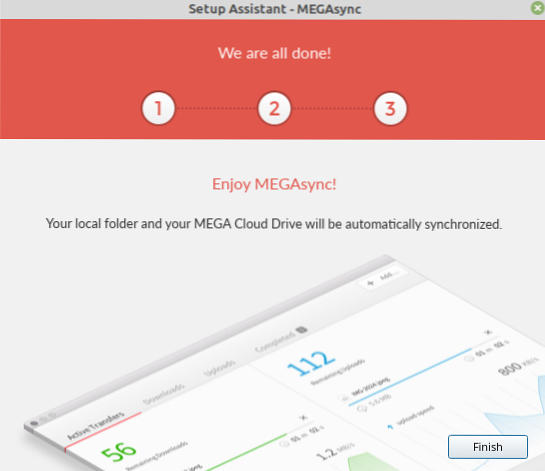
MEGA-ikonen visas i systemikonfältet. Klicka på MEGA-ikonen så ser du att synkronisering startar automatiskt.
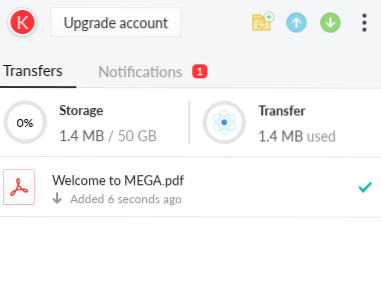
Om du vill avsluta synkroniseringen av MEGA-molntjänsten klickar du på MEGA-ikonen och väljer 'avsluta.''
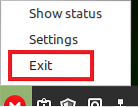
Åtkomst till MEGA Cloud Drive Sync via webbläsaren
Besök den officiella webbsidan för MEGA cloud drive sync (https: // mega.nz / start) och klicka på inloggningsknappen.
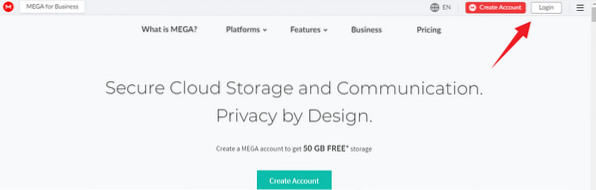
Ange e-postadress, lösenord och tryck på 'Logga in.'Vid inloggningen lyckas ser du instrumentpanelskärmen och härifrån kan du hitta dina filer och mappar.
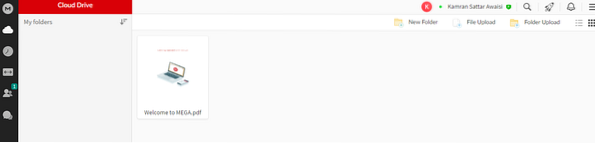
Slutsats
MEGA är en applikation med flera plattformar som gör att vi kan lagra våra filer och mappar på en online-molnserver. Det ger en klientapplikation för Linux Desktop. MEGA ger gratis 50 GB utrymme för varje användare. Dessutom kan du köpa mer lagringsutrymme om du vill. MEGA kan installeras på Linux Mint från Debian-paketet. Vi har använt Linux Mint 20 för att utföra kommandona.
 Phenquestions
Phenquestions


